Windows օպերացիոն համակարգում «թեման» համակարգի միջերեսը զարդարելու գրաֆիկական տարրերի ամբողջություն է, որը լրացվում է համակարգի իրադարձությունների հայտարարման անհատական սխեմայով: ՕՀ-ի բաշխումը լռելյայնորեն մատակարարվում է մի շարք նման սխեմաներով, որոնցից օգտվողը կարող է ընտրել իրեն առավել հարմար մեկը: Ueիշտ է, Windows- ի ոչ բոլոր տարբերակների օգտվողներն ունեն այս շքեղությունը, բայց ոչ բոլորը պետք է տարակուսեն ինտերֆեյսի նախնական դիզայնին վերադառնալու խնդրով:
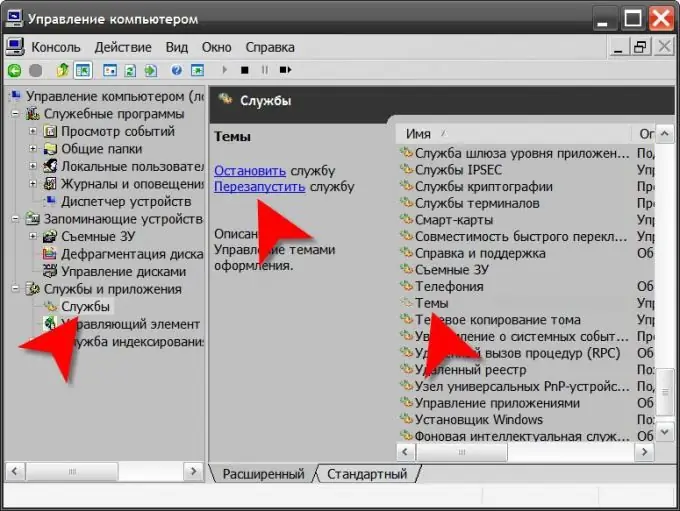
Հրահանգներ
Քայլ 1
Սկսեք ՝ աջ սեղմելով ձեր աշխատասեղանի ֆոնային պատկերի վրա, եթե ցանկանում եք վերադառնալ այդ համակարգի XP տարբերակի նախնական լռակյաց թեմային: Բացվող համատեքստում ընտրեք «Հատկություններ» տողը: Թեմաների ընտրության հսկիչը տեղադրվում է բացվող պատուհանի հենց առաջին ներդիրի վրա («Թեմաներ») («Հատկություններ. Displayուցադրել») - սա բացվող ցուցակն է «Թեմաներ» վերնագրի տակ: Ընդարձակեք այն ՝ սեղմելով մկնիկը կամ սեղմելով ստեղնաշարի դյուրանցումը alt=«Պատկեր» և ներքև սլաքը, ապա ցուցակից ընտրեք այն թեման, որը դուք համարում եք ստանդարտ ձեր OS տարբերակի համար. Օրինակ ՝ կտտացրեք «Դասական» տողին: Դրանից հետո կտտացրեք «Լավ» կամ «Դիմել» կոճակին, և համակարգը կփոխի գրաֆիկական ինտերֆեյսի արտաքին տեսքն ու ձայնային ձևավորումը ՝ կատարված ընտրությանը համապատասխան:
Քայլ 2
Եթե օգտագործում եք այս ՕՀ-ի ավելի ուշ տարբերակը (Windows Vista կամ Windows 7), ապա աշխատասեղանի ֆոնային նկարը կտտացնելուց հետո ընտրացանկում ընտրեք «Անհատականացում» բաժինը, իսկ դրա մեջ `« կիրառեք Windows- ի ստանդարտ թեման « Սա բավարար կլինի օպերացիոն համակարգի հիմնական թեմային վերադառնալու բնականոն գործունեության համար:
Քայլ 3
Եթե ստանդարտ թեմայի վերականգնման գործողությունը չի գործում նորմալ ռեժիմով, ապա դուք ունեք մի քանի տարբերակ ՝ ամեն ինչ իր տեղը վերականգնելու համար: Դրանցից մեկը համակարգի ճիշտ աշխատող վերջին տարբերակները վերականգնելն է վերականգնման կետից: Մեկ այլը `գործառնական համակարգի տեղադրման սկավառակի օգտագործումն է` կատարելով տեղադրման գործողությունը թարմացման ռեժիմում: Երրորդը `փորձել ինքնուրույն սկսել կամ վերագործարկել թեմաների ճիշտ գործարկման համար պատասխանատու ծառայությունը: Դա անելու համար սեղմեք «Իմ համակարգիչը» պատկերակի աջ կտտոցը, ընտրեք «Կառավարել» -ը և գործարկված բաղադրիչի ձախ մասում գտնել «Servicesառայություններ և ծրագրեր» բաժինը: Բացելով այն, գտեք և ընտրեք «Թեմաներ» գիծը աջ պատուհանում, այնուհետև միջին պատուհանում կտտացրեք «Գործարկել» կամ «Վերագործարկել» հղմանը:






